由于windows 8不仅仅只是普通电脑操作系统,微软更看重的是平板电脑领域,因此很多东西比较兼顾触摸方向,因此初期很多朋友使用windows 8系统感觉没以前windows 7或windows xp系统那么习惯了,不过使用时间已久也就慢慢习惯了,下面进入正题吧。
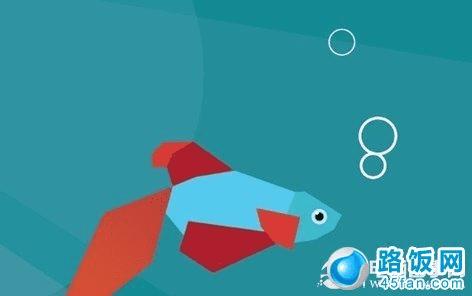
1、锁屏
启动之后,用户将首先看到 Windows 8的锁屏界面,每当系统启动、恢复或登录的时候,锁屏就会出现。如果您使用的是触摸屏设备,那么用手指一扫然后输入密码就可以登录系统。如果不是触摸屏设备,那么就用鼠标点击之后就能够登录系统。
2、Metro 主屏
当用户登录 Windows 8系统之后,新的 Metro 启动屏幕就会出现,上面铺满了瓦片式的程序。当然了,如果您不喜欢某个应用程序,您也可以右击将其移除,然后按照自己的喜好重新排列应用程序的位置。
3、简化的开始菜单
Metro 用户界面具备自己的开始菜单,其中包含一些简单的选项,如设置、设备、共享和搜索等。
4、运行任何程序
按住 Windows 键或者是 Win+F 就可以打来搜索窗口,键入程序的名称就可以打开指定的应用程序。
5、任务切换
Metro 屏幕不具备任务栏,因此用户很容易会找不到那些运行的应用程序,这种情况下,用户只需按住 Alt+Tab 键就能够查看正在运行的应用程序,而按住 Win+Tab 键则能够自一个正在运行的应用程序切换到下一个应用程序。
6、关闭应用程序
Metro 应用程序不包含一个“关闭”按钮,其实这是微软的故意设计,当运行另外一个应用程序的时候,当前的应用程序就会被挂起,当资源不足时,系统就会自动关闭这个应用程序。当然了,用户也可以手动关闭应用程序,按住 Ctrl+Alt+Esc 就可打开任务管理器,右击多余的应用程序选择终止任务即可。
7、关闭系统
如果想要在 Metro 界面中关闭系统,那么只需调出设置对话框,点击电源按钮,然后关闭即可。当然了,如果处于桌面状态,您也可以按住 Alt+F4,然后选择关闭、重启、切换用户或注销等选项。
8、Metro Internet Explorer
点击 IE 的 Metro 窗格,一个全屏版的浏览器就会出现,它是一个触摸友好的浏览器,鼠标用户当然也有一些优势:右击即可将网站固定到 Metro 屏幕中,例如打开一个新的浏览器标签或切换到旧标签。当然了,如果您喜爱的是旧式 IE 界面,那么只需在桌面中启动 IE 浏览器即可,或者是按住 Windows 键再按 1 即可。
9、多屏显示
正常情况下,Metro 应用程序是全屏运行的,但是如果您运行的是触摸屏设备,那么也可同时查看两个应用程序。
10、查询天气
一般情况下,很多绑定的 Metro 应用程序都能够通过右击重新配置。默认情况下,天气应用程序是显示加利福尼亚州阿纳海姆市的天气,如果用户想要查看本地天气的话,只需右击选择添加城市,键入距离最近的城市名称即可。
本文地址:http://www.45fan.com/dnjc/6940.html
